На данный момент JavaScript (язык сценария) на сайтах используется везде. С его помощью можно сделать веб-страницу более оживленной, более функциональной, более практичной. Отключение этого языка грозит пользователю утратой работоспособности сайта, поэтому стоит следить за тем, включен ли JavaScript в Вашем браузере.
Далее рассмотрим, как включить JavaScript в одном из самых популярных браузеров Internet Explorer 11.
Включение JavaScript в Internet Explorer 11
- Откройте Internet Explorer 11 и в правом верхнем углу веб-браузера нажмите иконку Сервис в виде шестерни (или комбинацию клавиш Alt+X). Затем в меню, которое откроется выберете пункт Свойства браузера
- В окне Свойства браузера перейдите на вкладку Безопасность
- Далее нажмите кнопку Другой…
- В окне Параметры найдите пункт Сценарии и переключите Активные сценарии в режим Включить
- Потом нажмите кнопку Ок и перегрузите ПК для сохранения выбранных настроек

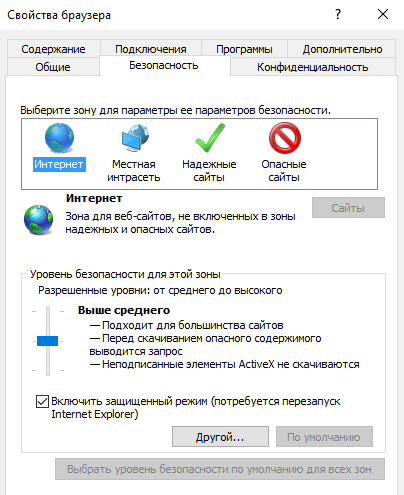

JavaScript — язык, созданный для того, чтобы легко и просто встраивать сценарии в программы и приложения, такие как веб-браузеры. Его использование придает сайтам функциональности, поэтому следует включать JavaScript в веб-обозревателях, в Internet Explorer в том числе.
 Наша группа в TelegramПолезные советы и помощь
Наша группа в TelegramПолезные советы и помощь
 lumpics.ru
lumpics.ru

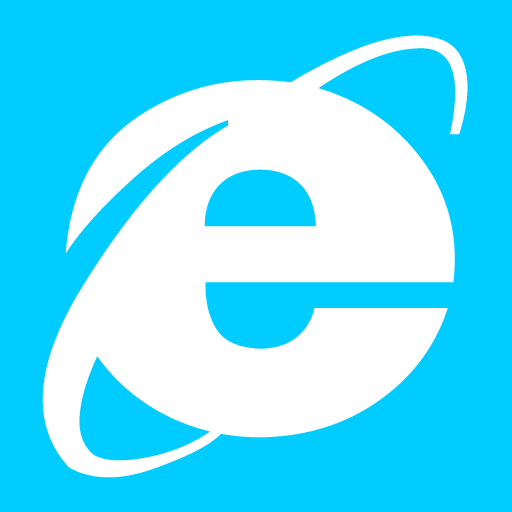

Не работает.
IE11 Кликнешь по вкладке Страница, нету надписи масштаб, кликнешь второй раз — есть. И так периодически. Почему он то есть, то нету? Надоедает повторно кликать. Пожалуйста посоветуйте!
как включить JavaScript в Internet Explorer в Windows Phone 7.8
Подробная опция отсутствует.
Не подошло
поставил я флажок на пункте включить, а спустя несколько дней у меня снова слетает эти настройкии эксплоера и снова пришлось лезть в настройки чтобы включать яваскрипт. так был уже раза 22-3. хоттелось бы обойтись без этого. в чем проблема? вирусы?
Очень странно, что отключается. И правда, попробуйте выполнить сканирование на наличие вирусов.